Descargas totales
Contenido de la página
Temas candentes
Introducción:
Clonar un disco implica copiar todo lo que contiene, incluido el sistema operativo, los ajustes de configuración, las aplicaciones y los datos personales, en otro disco duro. Cuando desees actualizar un disco viejo por uno nuevo, sustituir un disco duro pequeño por uno más grande, transferir la unidad a otra más pequeña o producir una réplica de tu disco duro para una emergencia, puede que necesites clonarlo.
Da igual cuál sea la motivación. Lo más importante es seleccionar el mejor software gratuito de clonación Western Digital para SSD para lograr el objetivo y tener tranquilidad. EaseUS Partition Master es un programa que recomendamos. Puede ayudarte con las siguientes tareas:
- Redimensionar/Mover Particiones
- Fusionar particiones
- Clonar/Crear/Formatear/Borrar Particiones
- Copiar Disco/Partición
- Migrar el SO a SSD
- Gestión dinámica del volumen
Qué son las unidades Western Digital (WD)
Western Digital (WD) es uno de los principales fabricantes de discos duros del mundo. Sus unidades internas y externas se encuentran en muchas marcas de ordenadores conocidas, como HP, Acer y otras, tanto en portátiles como en ordenadores de sobremesa.
A los usuarios les gustan los discos duros Western Digital conocidos por sus capacidades, como los discos WD Blue de 4 TB, y los discos WB Black de 6 TB, que destacan por su velocidad. Además, si tienes un presupuesto ajustado, los discos WD Blue de 1 TB pueden ser la mejor opción.
Como resultado, distintos tipos de personas discuten con frecuencia sobre términos de moda, como clon de Western Digital. Muchos clientes también discuten y esperan respuestas claras a varios temas que se preguntan a menudo, como ¿Viene el SSD WD con software de clonación? ¿Cuál es el procedimiento para clonar un disco duro WD? Las encontrarás en este artículo.

Por qué clonar WD SSD
¿Cuáles son las circunstancias o razones para clonar un SSD WD? Cuando quieras actualizar un disco duro antiguo por uno nuevo, sustituir un disco duro Western Digital pequeño por un SSD más grande para que tu PC funcione más rápido, o hacer un duplicado de tu disco duro Western Digital en caso de pérdida de datos, puede que necesites clonar un disco duro Western Digital. En resumen, hay dos razones clave para clonar un SSD WD:
Situación 1 - Copia de seguridad de datos del disco duro.
Un HDD/SSD que funcione mal o envejezca puede causar muchos problemas, el más grave de los cuales es la pérdida de datos. Así que, si tienes muchos datos vitales en tu disco duro/SSD Western Digital, haz una copia de seguridad completa de los datos migrándolos a otra ubicación segura y protegida. Después de crear una copia de seguridad completa, no tendrás que volver a preocuparte por la pérdida de datos, ya que podrás acceder a los datos de la copia de seguridad en cualquier momento, incluso si el disco duro original se pierde o se daña. Además, si tu disco duro/SSD Western Digital se queda obsoleto, puedes clonarlo en una nueva unidad para disponer de una copia de seguridad completa de tus datos.
Situación 2 - Actualización del disco duro.
Como todos sabemos, los SSD superan a los HDD en velocidad y rendimiento. Para mejorar el rendimiento de tu ordenador, quizá quieras sustituir tu viejo disco duro Western Digital por una nueva unidad SSD o actualizar tu pequeño disco duro Western Digital por una unidad SSD más grande. En este caso, tendrás que clonar un Western Digital HDD a SSD para transferir todos tus datos de tu Western Digital HDD original al SSD. Cuando tu disco duro original esté a punto de morir o esté obsoleto, necesitarás actualizarlo.
Cómo clonar una unidad WD en Windows 10/11
Los discos duros de Western Digital (WD) tienen una gran reputación entre los usuarios de Windows. Entonces, ¿tienes un disco duro Western Digital en tu PC con Windows, o has tenido alguna vez un disco duro Western Digital? Puede que necesites transferir datos de un disco duro Western Digital a otro por diversas razones, como actualizar de un disco duro Western Digital a un nuevo disco duro/SSD. En ese caso, se produce la operación de migración de datos Western Digital. Debes clonar inmediatamente el HDD Western Digital en el SSD de tu ordenador Windows para asegurarte de que todos los datos (incluidos el sistema operativo, los ajustes de configuración, las aplicaciones, los archivos y otros datos personales) se transfieren por completo del HDD Western Digital a ese nuevo HDD/SSD. Esto es lo que trataremos en este artículo.
EaseUS Partition Master
- Migra Windows 11 a un Nuevo SSD en 1-Click
- Práctico para Ampliar o Gestionar Particiones en Windows 11
- Clona y Actualiza Discos sin Perder Datos
Antes de empezar a clonar, debes asegurarte de que la capacidad de tu nuevo disco es mayor que la capacidad utilizada del disco original. A continuación se indican los pasos de cómo utilizar EaseUS Partition Master para clonar WD SSD en Windows:
#1. Instalar e inicializar un nuevo disco duro/SSD en Windows 11
En primer lugar, asegúrate de que vas a instalar correctamente el nuevo disco en tu ordenador e inicialízalo con los siguientes pasos:
Paso 1. Abre la carcasa del ordenador con un destornillador.
Uso del ordenador nº 2, uso del portátil nº 1.
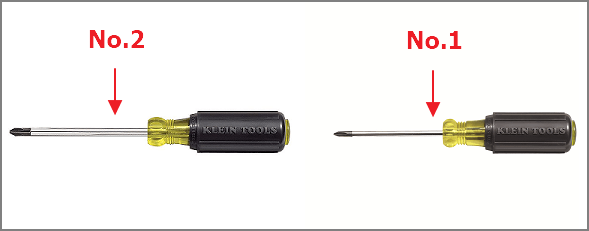
Paso 2. Instala el HDD/SSD en tu ordenador.
Para un disco duro/SSD SATA, conéctalo al ordenador mediante un cable de alimentación y un cable SATA.

Para un SSD M.2/NVMe, introdúcelo en la ranura HDD/SSD y aprieta sus tornillos.

Paso 3. Una vez hecho esto, cierra la caja del ordenador y reinícialo.
Paso 4. Cuando arranque Windows 11, pulsa las teclas Windows + R, escribe diskmgmt. msc y pulsa Intro para abrir Administración de discos.
Paso 5. Haz clic con el botón derecho en el nuevo HDD/SSD y selecciona Inicializar Disco y selecciona MBR o GPT como tipo de disco.
- Aviso:
- El tipo de disco del HDD/SSD debe ser el mismo que el de tu disco duro de origen. Si el disco duro de origen está instalado con Windows 11, establece el tipo como GPT.

#2. Clona un SSD WD y hazlo arrancable
Ahora, ya puedes clonar el disco duro a disco WD en Windows 10/11.
A continuación se indican los pasos para clonar con EaseUS Partition Master:
Paso 1. Selecciona el disco de origen.
- Haz clic en "Clonar" en el menú de la izquierda. Selecciona "Clonar disco del SO" o "Clonar disco de datos" y haz clic en "Siguiente".
- Elige el disco de origen y haz clic en "Siguiente".
Paso 2. Selecciona el disco de destino.
- Elige el HDD/SSD deseado como destino y haz clic en "Siguiente" para continuar.
- Lee el mensaje de advertencia y confirma el botón "Sí".
Paso 3. Visualiza la disposición del disco y edita el tamaño de la partición del disco de destino.
A continuación, haz clic en "Continuar" cuando el programa advierta que borrará todos los datos del disco de destino. (Si tienes datos valiosos en el disco de destino, haz una copia de seguridad antes).
Puedes seleccionar "Autoajustar el disco", "Clonar como origen" o "Editar disposición del disco" para personalizar la disposición del disco. (Selecciona la última si quieres dejar más espacio para la unidad C).
Paso 4. Haz clic en "Iniciar" para comenzar el proceso de clonación del disco.
Consejos adicionales: Cómo hacer que el disco de sistema clonado arranque correctamente
Si tu disco es un disco de datos, no es necesario que continúes con los pasos siguientes. Puedes detenerte en el nº 2. Clona el SSD WD y hazlo arrancable. Si tu disco es un disco de sistema, tu ordenador no arrancará desde el HDD/SSD clonado a menos que esté especificado como primera opción de arranque en la BIOS. Como resultado, tendrás que entrar en la BIOS y modificar el orden de arranque para que el SSD sea la unidad de arranque principal. Los pasos son los siguientes:
Paso 1. Reinicia el PC. Cuando aparezca la pantalla de inicio, pulsa constantemente F2/F12/DEL para entrar en la BIOS.
Paso 2. A continuación, utiliza la tecla de flecha para elegir el grifo de Arranque y selecciona el disco clonado como primera opción de arranque.
Paso 3. Pulsa F10 para guardar y salir de la BIOS. Y reinicia tu ordenador.

Espera pacientemente y, si tu ordenador se enciende, lo habrás conseguido. Por fin se ha resuelto el problema.
Conclusión:
Este artículo explica qué es WD y por qué deberías clonar un SSD WD en un disco nuevo. Hemos incluido instrucciones sobre cómo utilizar EaseUS Partition Master para clonar SSD WD. Es el software más eficaz para ayudarte a clonar. ¡Mis mejores deseos en tu viaje de clonación!
Preguntas frecuentes sobre la solución Clonar disco duro a SSD de Wester Digital
A continuación enumeramos algunas de las preguntas más frecuentes que se hacen los usuarios de discos duros WD y, si tienes las mismas dudas, sigue y encuentra las respuestas a continuación:
1. ¿Cómo clono mi disco duro WD a SSD?
- Prepara un nuevo SSD que sea igual o incluso mayor que el disco duro WD.
- Instala o conecta el SSD al ordenador con tu disco duro WD instalado.
- Inicializa el nuevo SSD con el mismo estilo de partición que tu disco duro WD: MBR o GPT.
- Ejecuta el software de clonación de discos - EaseUS Partition Master para clonar el disco duro WD a SSD.
- Una vez finalizado el proceso de clonación, configura el ordenador para que arranque desde el nuevo SSD.
2. ¿Puedo clonar mi HDD a SSD?
Sí, si la capacidad de almacenamiento de tu nuevo SSD es igual o mayor que los datos utilizados en el disco duro de origen, puedes clonar simplemente todo el HDD en un nuevo SSD.
Pero cuando el nuevo SSD es más pequeño que los datos utilizados en el disco duro de origen, no puedes clonar directamente el HDD al SSD. Si el disco duro de origen es un disco del SO, te sugerimos que migres el SO sólo a SSD, lo que mantendrá tu sistema operativo y tus datos intactos en dos discos.
3. ¿Dispone Western Digital SSD de software de clonación?
No, Western Digital SSD no dispone de software de clonación para ayudar a los usuarios a cambiar de disco y transferir datos a la nueva unidad. Para mantener tus datos intactos y cambiar los discos a una nueva unidad, necesitarás la ayuda de un software de clonación de discos de terceros. EaseUS Partition Master, con su función de Clonación recomendada anteriormente en esta página, puede ayudarte de forma sencilla a realizar actualizaciones de disco con simples clics.
¿En qué podemos ayudarle?
Reseñas de productos
-
Me encanta que los cambios que haces con EaseUS Partition Master Free no se aplican inmediatamente a los discos. Hace que sea mucho más fácil interpretar lo que sucederá después de haber hecho todos los cambios. También creo que el aspecto general de EaseUS Partition Master Free hace que cualquier cosa que estés haciendo con las particiones de tu ordenador sea fácil.
Seguir leyendo -
Partition Master Free puede redimensionar, mover, fusionar, migrar y copiar discos o particiones; convertir a local, cambiar la etiqueta, desfragmentar, comprobar y explorar la partición; y mucho más. Una actualización Premium añade soporte técnico gratuito y la posibilidad de redimensionar volúmenes dinámicos.
Seguir leyendo -
No creará imágenes en caliente de tus discos ni los alineará, pero como está acoplado a un gestor de particiones, te permite realizar muchas tareas a la vez, en lugar de limitarte a clonar discos. Puedes mover particiones, redimensionarlas, desfragmentarlas y mucho más, junto con el resto de herramientas que esperarías de una herramienta de clonación.
Seguir leyendo
Artículos relacionados
-
Portable Partition Manager Descargar Gratis | Con Guía
![author icon]() Luis/2024/09/30
Luis/2024/09/30 -
Cómo formatear la tarjeta SD a NTFS en Android y PC [2024 Guía paso a paso]
![author icon]() Luis/2024/09/30
Luis/2024/09/30 -
Menú de arranque del portátil Asus - Despeja todo para arrancar PC/Portátil Asus (desde USB)
![author icon]() Pedro/2024/09/30
Pedro/2024/09/30 -
Cómo Formatear el Disco Duro del DVR y Cómo Conectar el Disco Duro del DVR al PC
![author icon]() Luis/2024/09/30
Luis/2024/09/30









